三星手机怎么连电脑
有线连接
| 步骤 | 操作详情 |
|---|---|
| 准备工作 | 确保手机已解锁并处于开机状态,检查USB数据线是否完好无损。 |
| 连接设备 | 将USB数据线的一端插入三星手机的充电接口,另一端插入电脑的USB接口,如果是首次连接,电脑上可能需要安装三星手机的驱动程序,可从三星官方网站下载对应的驱动进行安装。 |
| 设置手机 | 手机连接后,屏幕上会弹出“USB连接”的提示,选择“传输文件/Android Auto”或“文件传输”等类似选项,以便电脑能够访问手机存储。 |
| 电脑操作 | 在电脑上,打开文件管理器(Windows系统下为“此电脑”,Mac系统下为“Finder”),找到手机设备并点击进入,即可直接访问手机的存储空间,进行文件拖拽复制、删除等操作。 |
无线连接
Wi-Fi直连
| 步骤 | 操作详情 |
|---|---|
| 开启热点 | 在手机上,进入“设置”,找到“连接”或“网络和连接”选项,然后选择“移动热点和网络共享”,开启“移动热点”功能,并设置好热点名称和密码。 |
| 连接热点 | 在电脑上,打开Wi-Fi设置,搜索并连接到刚才手机设置的热点名称,输入密码进行连接。 |
| 文件传输 | 连接成功后,手机和电脑就处于同一局域网内,可以使用支持局域网共享的文件传输工具,如在手机和电脑上都安装相应的文件传输软件(如ES文件浏览器等),通过软件的局域网共享功能进行文件传输,也可以使用云存储服务,先将文件上传到云端,再在电脑上登录相同账号下载。 |
蓝牙连接
| 步骤 | 操作详情 |
|---|---|
| 开启蓝牙 | 确保手机和电脑的蓝牙功能都已开启,在手机上,进入“设置”找到“蓝牙”,开启蓝牙并确保手机处于可被发现状态,在电脑上,也打开蓝牙设置,使其处于可搜索状态。 |
| 配对设备 | 在电脑上搜索可用的蓝牙设备,找到自己的三星手机并进行配对,通常需要在手机和电脑上都确认配对请求,并可能需要输入配对码(一般为0000或1234)。 |
| 传输文件 | 配对成功后,在手机或电脑上选择要传输的文件,通过蓝牙发送到对方设备,不过需要注意的是,蓝牙传输速度相对较慢,适合传输较小的文件,如图片、文档等。 |
使用三星专属软件连接
Samsung DeX
| 步骤 | 操作详情 |
|---|---|
| 准备工作 | 确保电脑系统满足Samsung DeX的要求(一般为Windows 10及以上或Mac OS 10.13及以上系统),同时手机和电脑连接到同一网络(可以是Wi-Fi或有线网络)。 |
| 启动DeX | 在电脑上下载并安装Samsung DeX应用程序,在手机上,下滑屏幕顶部的通知栏,找到并点击“DeX”图标,或者进入手机设置中的“高级功能”或“连接”选项,找到“DeX”并开启,手机会搜索附近的设备,找到电脑后进行连接。 |
| 操作体验 | 连接成功后,电脑屏幕会显示手机的桌面界面,可以通过电脑鼠标和键盘操作手机,实现类似桌面系统的操作体验,方便进行多任务处理、文档编辑等工作。 |
Samsung Kies
| 步骤 | 操作详情 |
|---|---|
| 下载安装 | 从三星官方网站下载并安装Samsung Kies软件到电脑上,安装完成后,启动该软件。 |
| 连接手机 | 使用USB数据线将手机与电脑连接,或者确保手机和电脑连接到同一Wi-Fi网络(如果软件支持无线连接的话),手机上可能会提示是否信任该电脑,选择信任。 |
| 同步管理 | 软件会自动识别手机,并在电脑上显示手机的相关信息和功能菜单,可以通过该软件进行文件传输、数据备份、恢复、固件更新等操作,还可以同步手机和电脑上的联系人、日历、音乐等数据。 |
三星手机连接电脑的方式多样,用户可以根据自己的需求和使用场景选择最适合的方法,无论是便捷的有线连接、灵活的无线连接,还是功能强大的三星专属软件连接,都能为用户带来良好的体验,实现手机与电脑之间的高效互动和数据共享。
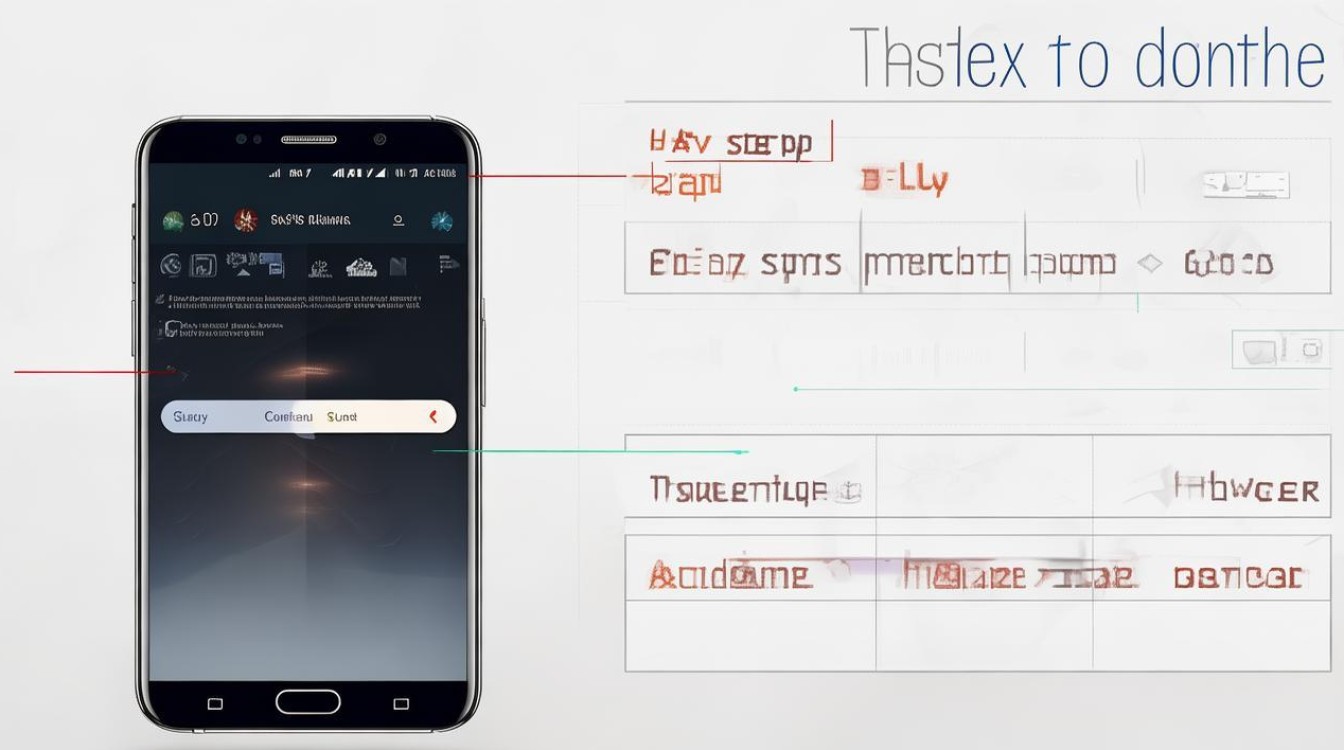
FAQs
问题1:三星手机连接电脑时无法被识别怎么办? 答:首先检查USB数据线是否正常,可尝试更换一根数据线,然后确保手机开启了USB调试模式(部分手机可能需在开发者选项中开启),若已开启仍无法识别,可能是电脑缺少驱动程序,可从三星官方网站下载对应型号的驱动程序安装,若使用无线连接无法识别,检查手机和电脑的Wi-Fi或蓝牙功能是否正常开启,以及是否处于同一网络或配对成功状态。
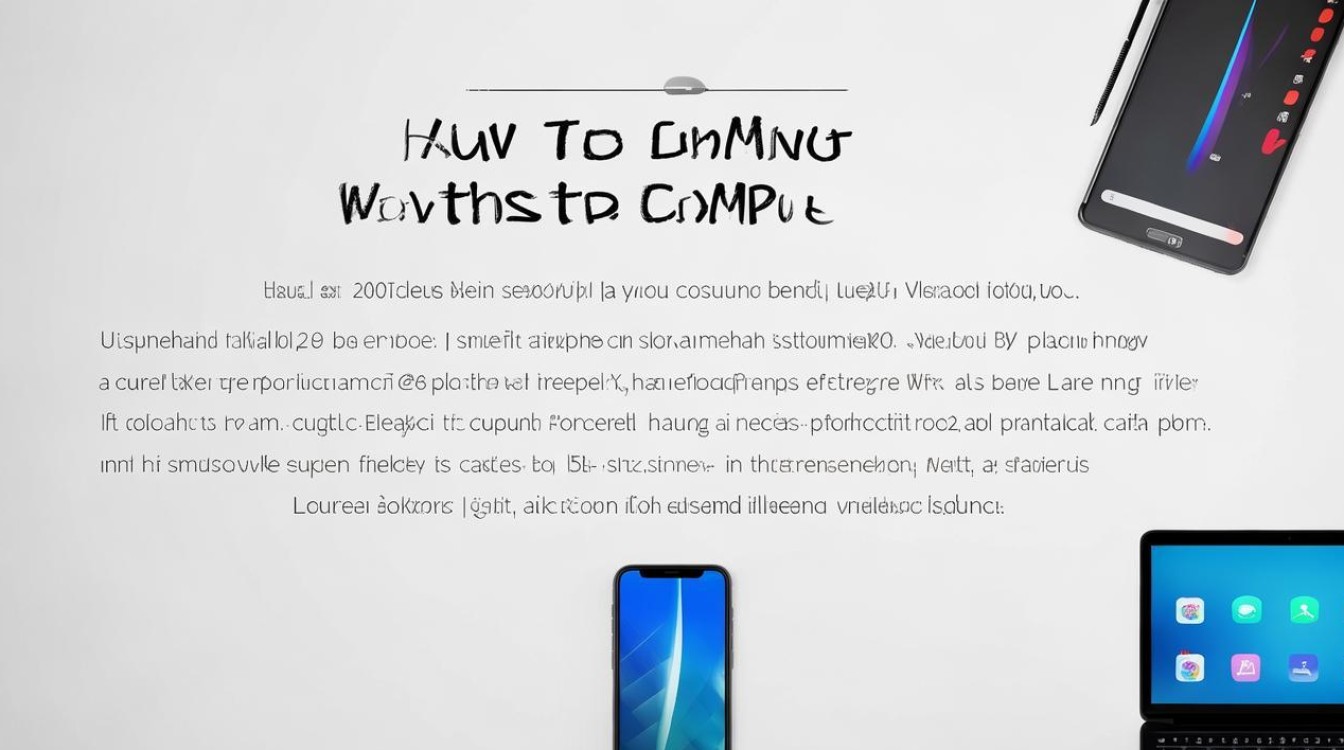
问题2:使用Samsung DeX连接时出现卡顿或延迟怎么办? 答:先检查电脑和手机的性能是否满足DeX的运行要求,关闭电脑上不必要的后台程序以释放资源,确保手机和电脑连接的网络稳定,若使用Wi-Fi连接,尽量靠近路由器以获得更好的信号。

版权声明:本文由环云手机汇 - 聚焦全球新机与行业动态!发布,如需转载请注明出处。












 冀ICP备2021017634号-5
冀ICP备2021017634号-5
 冀公网安备13062802000102号
冀公网安备13062802000102号